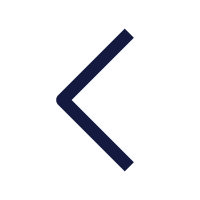راهنما استفاده از معاهدات
پرش به فهرست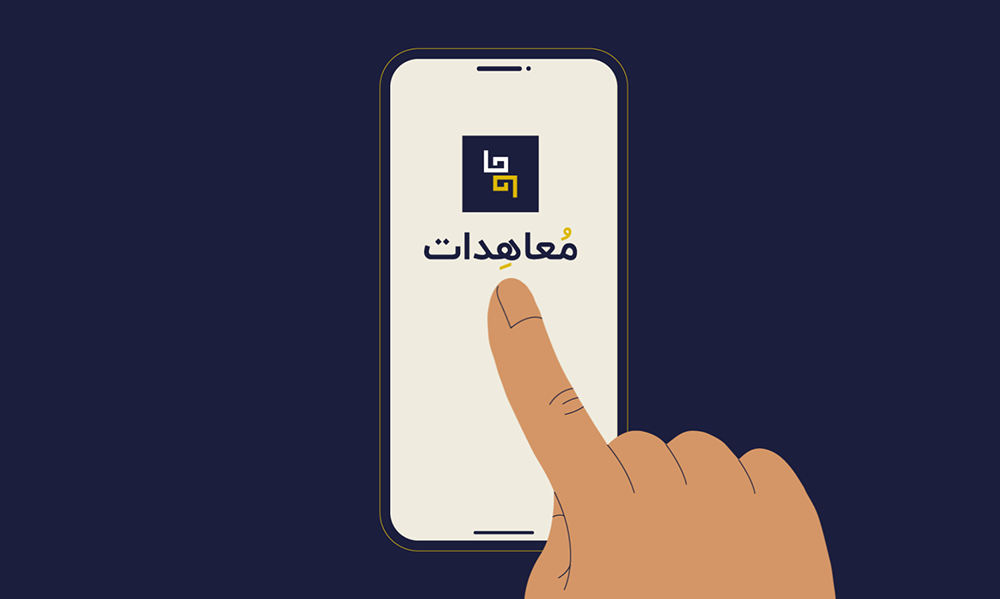
صفحهی اصلی (کاوش)
معاهدات شامل ۶ بخش اصلی است. هر بخش، شامل یکی از کنوانسیونهای بینالمللی و اظهارنظرهای عمومی مربوط به آن کنوانسیون است.
- حقوق اقتصادی و اجتماعی
- حقوق مدنی و سیاسی
- حقوق زنان
- رفع تبعیض نژادی
- حقوق افراد دارای معلولیت
- حقوق کودک
شما میتوانید اظهارنظر و یا کنوانسیونی که بیشتر استفاده میکنید را با کلیک بر روی گزینهی "ستاره" ذخیره کنید.اسناد هر بخش براساس قانون، طبقهبندی و مرجع صدور-نهاد صدور قابل دستهبندی هستند.
جستجو در اسناد
بخش جستجو به شما کمک میکند تا اظهارنظر عمومی و کنوانسیون مورد نظر خود را به آسانی پیدا کنید. برای مثال: با جستجوی کلمهی « زبان اشاره» می توانید به راحتی نظرات کمیته/کنوانسیون حقوق افراد دارای معلولیت و سایر کنوانسیونهای دیگر در مورد حق استفاده از زبان اشاره را پیدا کنید.
یکی از ویژگیهای کاربردی بخش جستجو این است که در صورت جستجو یک عبارت، نتایج نشان داده شده، تنها سند مربوطه را نشان نمیدهند بلکه شما را به قسمتی از سند هدایت میکنند که کلید واژه مورد نظر شما در آنجا قرار دارد و همچنین کلید واژه جستجو شده در تمام اسناد به صورت برجسته نشان داده میشود.
ویژگی کاربردی دیگر توانایی فیلتر کردن اسناد است. شما میتوانید برای جستجوی دقیقتر با کمک ویژگی فیلتر، اسناد را براساس نوع سند، قوانین و یا مرجع / نهاد صدور فیلتر کرده و به این صورت دایره جستجو خود را در بانک اسناد معاهدات کوچکتر کنید. به عنوان نمونه: حقوق زن/ پروتکل اختیاری.
همچنین برای رسیدن به نتایج دقیقتر در رابطه با موضوع مورد جستجوی خود، میتوانید از چند کلید واژه به جای یک کلید واژه عمومی استفاده کنید. برای مثال:اگر به دنبال مطالبی در رابطه با «حق رای اقلیتهای بومی» هستید، بهتر است تا عبارت «حق رای اقلیت» که شامل دو کلید واژه حق رای و اقلیت میباشد را باهم در کادر جستجو وارد کرده و جستجو کنید.
ایجاد پوشه و ذخیره اسناد
شما میتوانید با رفتن به بخش «ذخیره شد» در نرمافزار معاهدات، پوشههایی برای دستهبندی و ذخیره اسناد بینالمللی ایجاد کنید.برای اضافه کردن سند به پوشههای ایجاد شده توسط خودتان و یا پوشه از پیش تعیین شده «پسندیده شدهها، علاقهمندیها»؛ میتوانید به چند روش عمل کنید:
در بخش جستجو عبارت مورد نظر خود را جستجو کنید و یا به دستهبندیهای حقوقی مورد نظر خود بروید. سند مورد نظر خود را چند ثانیه لمس کنید تا حالت «چند انتخابی» فعال شود. اکنون شما میتوانید همزمان چندین سند را با هم انتخاب کرده و آنها را در پوشه مورد نظرتان قراردهید.
وارد سند مورد نظر خود شوید. در بالای صفحه بر روی آیکن «سه نقطه» کلیک کرده و با استفاده از گزینه «افزودن به پوشه» سند مود نظر خود را ذخیره کنید.
وارد سند مورد نظر خود شوید. در پایین صفحه گزینه «مورد علاقه» را انتخاب کنید. در این حالت سند مورد نظر در پوشه پیشفرض «پسندیده شدهها، علاقهمندیها» ذخیره خواهد شد.
به اشتراک گذاری اسناد
شما در نرمافزار معاهدات هم میتوانید کل یک سند را به اشتراک بگذارید و هم میتوانید بخش مشخصی از سند را به اشتراک بگذارید. برای به اشتراک گذاری کل سند ابتدا وارد سند مورد نظر خود شوید. در بالای صفحه بر روی آیکن «سه نقطه» کلیک کنید و گزینه «به اشتراک گذاری پیوند» را انتخاب کنید.برای به اشتراک گذاری یک بخش مشخص در سند نیز تنها لازم است تا بر روی پاراگراف مورد نظر خود دو بار کلیک کنید.